はじめに
今回はTR5 Comprexxorの使い方を解説。
これは有料のコンプレッサーです。
コンプレッサーの基礎
コンプレッサーの基本はこの3つ。
・Threshold = どのボリュームで動作すか(Input Gainで代理されることがある)
・Ratio = どのくらい圧縮するか(Make UPと呼ばれることもある)
・Output Gain = 圧縮して小さくなった音の音量調整やる事は、Thresholdを下げてコンプをかける位置を決める。
Ratioで圧縮するの流れです。
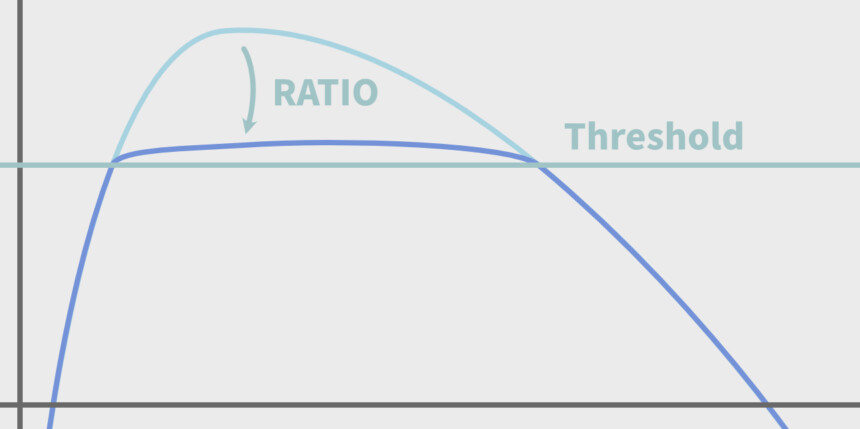
Ratioの圧縮の単位はn:1で表示されます。
nの数字が上がれば圧縮率が上がります。

圧縮は1/nの大きさで行われます。
(n=10の場合、1/10=10%の音量になります)
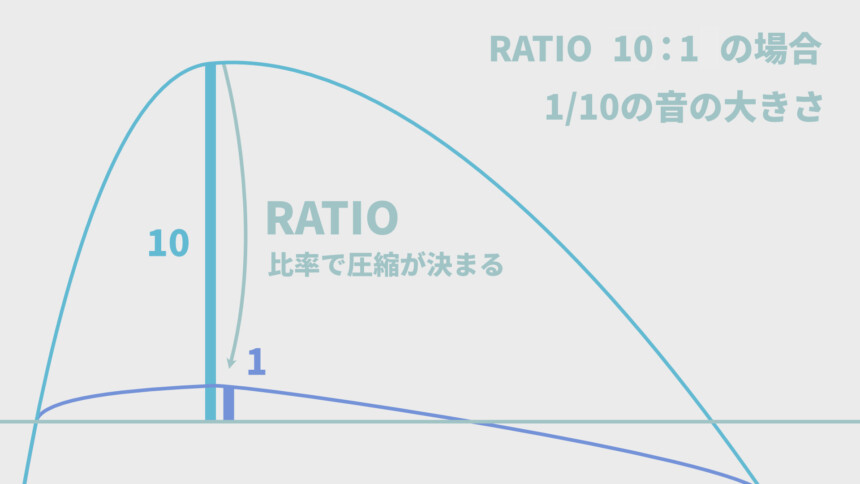
コンプを使うと圧縮効果で音量が下がります。
なので、Output Gainを上げて音量を底上げします。
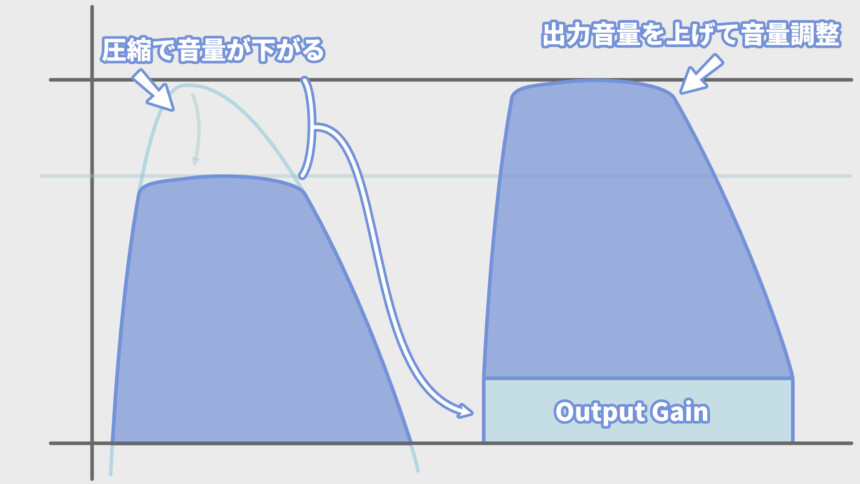
あとは、AttackやRereaseでかかり方を調整する流れになります。
・Attack = 動作を始めてから、最も圧縮される場所に至るまで
・Rerease = 動作を終了してから、影響が完全に無くなるまで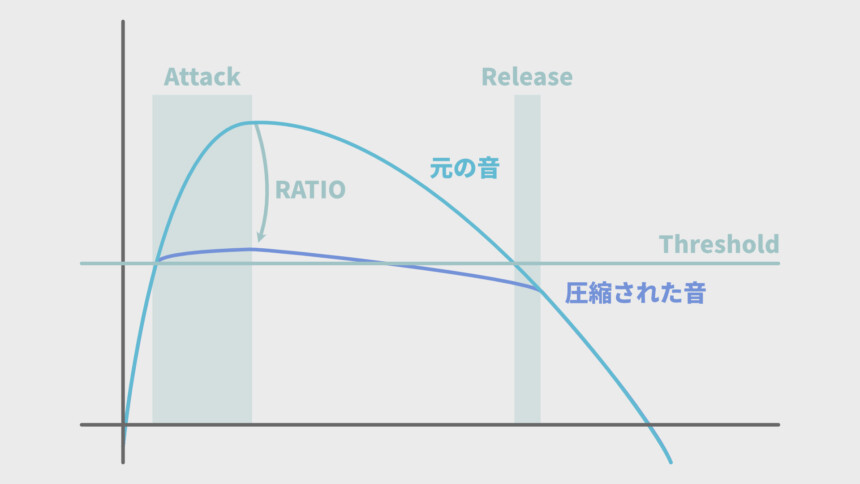
これが基本的なコンプレッサーの使い方です。
つぎは、これをTR5 Comprexxorで設定する方法を解説。
TR5 Comprexxorの基本操作
TR5 Comprexxorならここで設定できます。
注意が必要なのが、TR5 ComprexxorにはThresholdがありません。
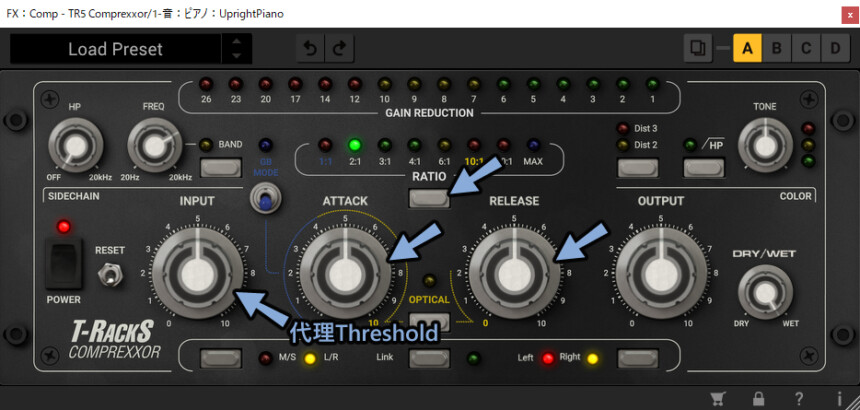
TR5 ComprexxorのThresholdは固定されてます。
なので、元の入力音を上げてかかり具合を調節します。
Tresholdが動かないなら、音量を動かせばいいじゃないという考え方。
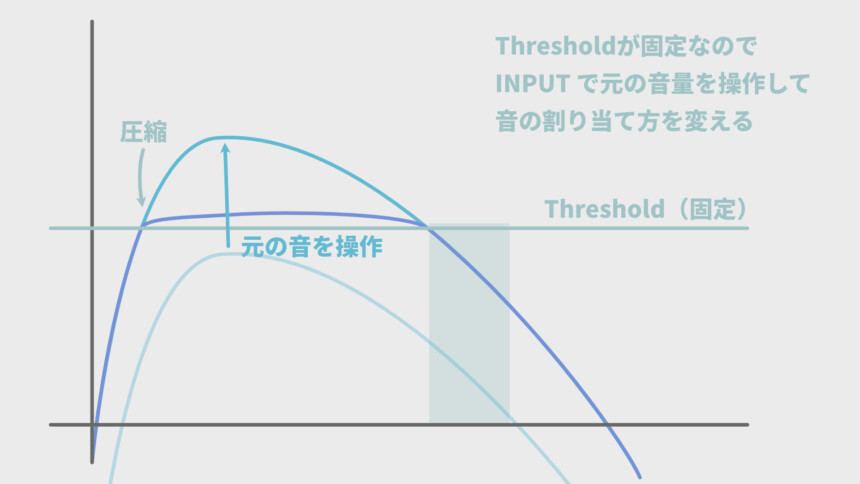
GAIN REDUCTIONがコンプレッサーのかかり具合です。
INPUTを操作すると、かかり具合が変わることが分かります。

INPUTを操作すると全体の音量が変わります。
こちらを最後にOUTPUTで操作し、修正する流れになります。

RATIOはボタンを押すと変わります。
MAXにするとリミッター的な働きになります。
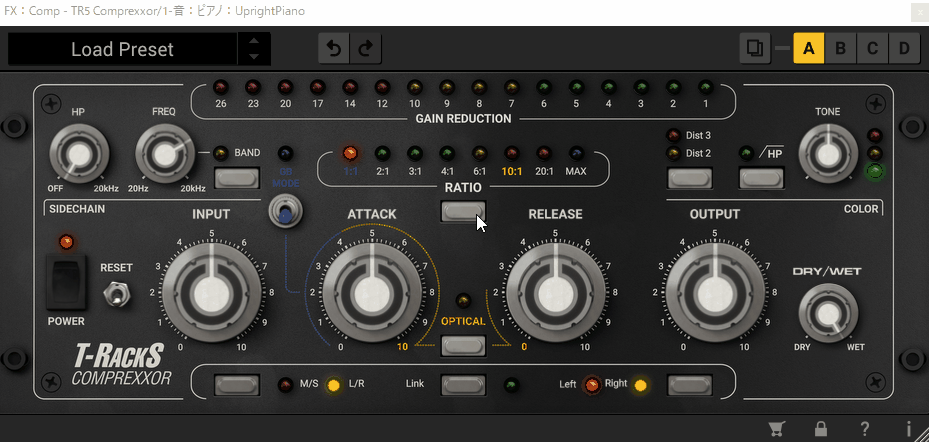
また、DRY/WETでエフェクトを入れる前の音との混ざり具合を設定できます。

以上が基本的な機能です。
・INPUTをThresholdの代わりに使う
・INPUT、ATTACK、RELEASE、RATIOを使って音を調整
・最後にINPUT操作で生じた音量の変化をOUTPUTで調整あとは細かな設定項目を触る形になります。
コンプレッサーの詳細設定
主な機能の区分はこちら。
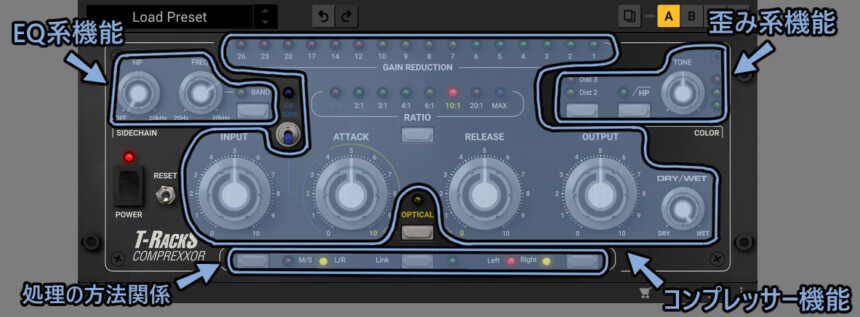

コンプレッサー機能は先ほど解説しました。
なのでこの4つに分けて解説します。
・プリセット関係
・EQ関係
・歪み関係
・処理の方法関係
プリセット関係
GB MODEは歪みが強いプリセットです。
・音が歪む
・早いAttack
・ベース/エレキギター向け1176というコンプレッサーの全部押しモード(All-Button Mode)に近いニュアンスになります。
Attackが青く表示される領域で使うのが推奨。

OPTICALは光学式コンプレッサーを再現する値に変化します。
・アタックの遅さが特徴
・ボーカルなどに自然に効果を入れる時向け黄色く表示される領域で使うのが推奨。
はみ出すとボタンの光が消えます。

左上で制作者側が用意した値に設定できます。
Save や Deleteでお好みに改造できます。
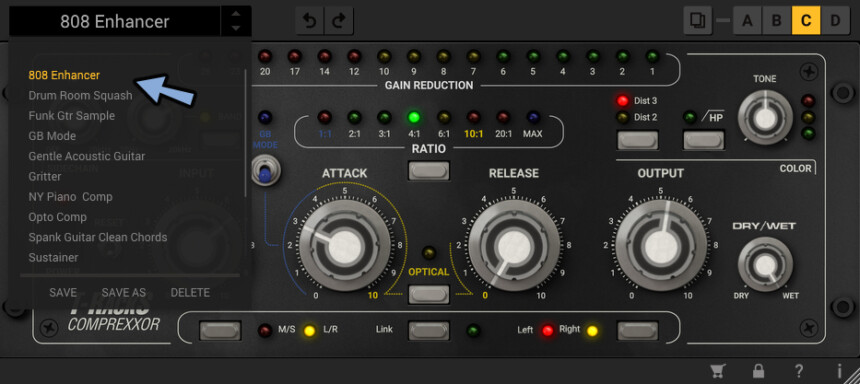
Resetを押すと全ての値が初期状態になります。
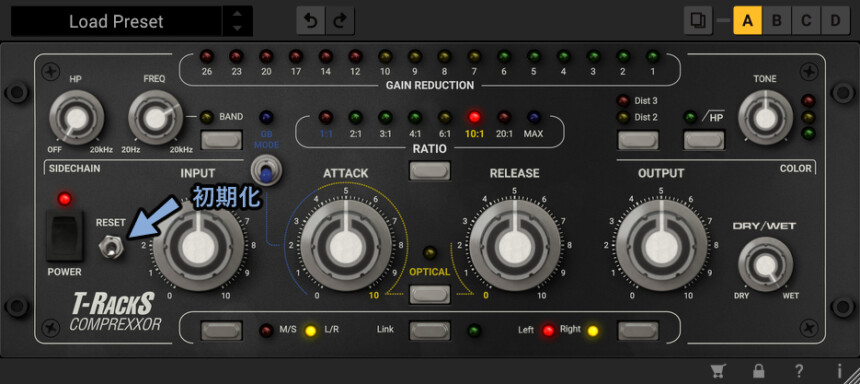
A、B、C、Dはプリセットのパターンを保存してます。
左側の書類マークを押すとコピーできます。
(コピー元を選択 → コピーマーク → コピー先を選択)
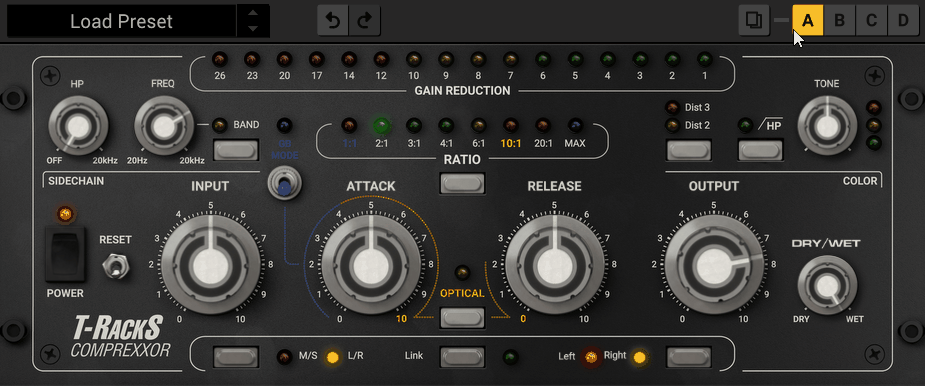
以上がプリセット関係の動作です。
EQ関係
左上がEQ関係の処理です。
・HPは設定した周波数より低い音域にコンプレッサーを入れない
(低い音域のコンプがかかりすぎるのを防ぐ)
・BANDを有効化 → FREQを操作で特定の周波数を強調
(正直… 違いはそんなに分からない)

以上がEQの処理です。
歪み関係
右上が歪み関係の処理です。
・Dist2=真空管系の歪み
・Dist3=テープ系の歪み
・下のボタンで有効化

・TONEで歪みの強度を調整
・HPで高音域の歪みを減らす

以上が歪みの処理です。
音響処理の方法関係
左下のボタンでL/Rの状態に設定。
右下のボタンで右と左の音声処理を個別に設定できます。
Linkは謎。
(たぶん、同社の別製品を使う時の機能)
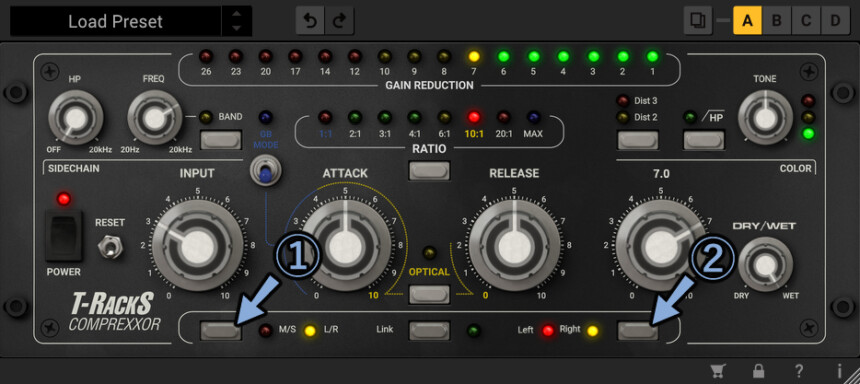
両方が有効化された状態で動かすと、右と左共通のパラメーターになります。
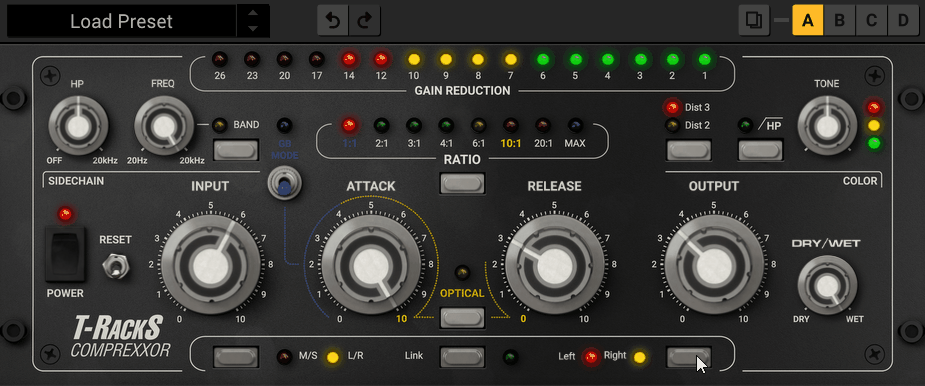
左下のボタンを押してM/Sに切り替えます。
すると、L/Rの処理が無効化され、M/Sに切り替わります。
M/S=Mid/Side。
この違いを大まかに言うと下記。
・Midは真ん中の方から聞こえる音(センターの音)
・Sideは右と左の広がった音(ステレオ空間の音)これで、「センターの音」と「ステレオ空間の音」の2つを差別化してコンプレッサーをかけれます。
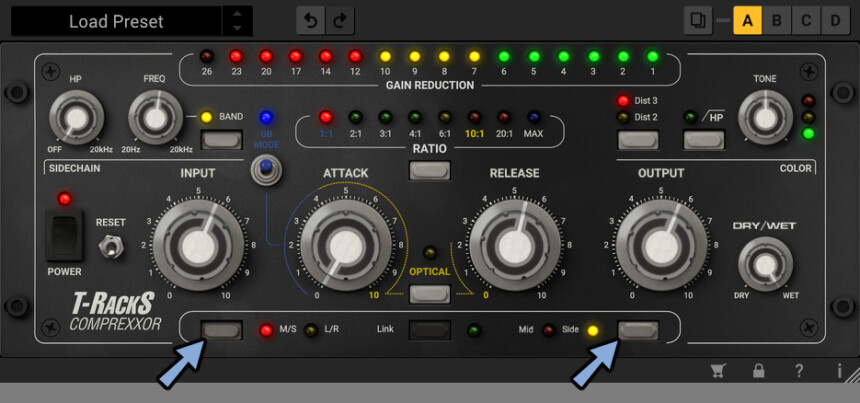
以上が細かな設定です。
まとめ
今回はTR5 Comprexxorの使い方を紹介しました。
他にも無料エフェクトやおすすめプラグインの使い方などを解説してます。
ぜひ、こちらもご覧ください。




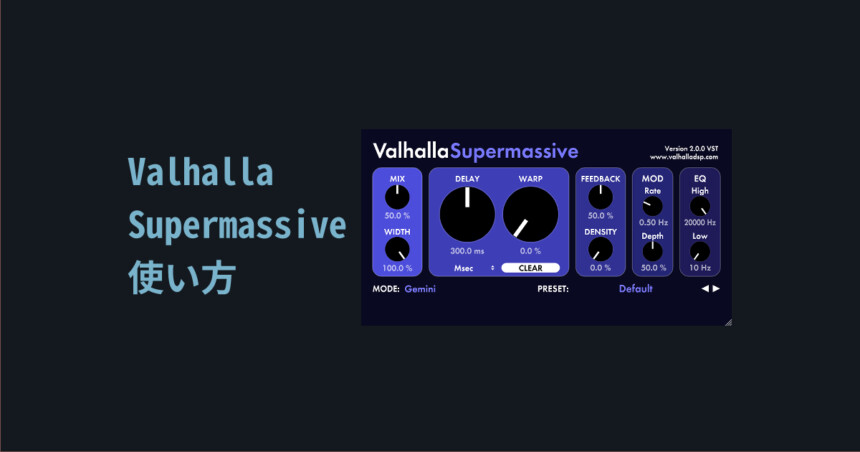
コメント